Après avoir fait attendre assez longtemps ses utilisateurs, Apple a finalement publié la possibilité de passer des appels de groupe FaceTime avec ses dernières mises à jour iOS 12 et macOS Mojave. Grâce à cette nouvelle fonctionnalité, les utilisateurs peuvent désormais passer des appels FaceTime de groupe jusqu'à 32 personnes. J'adore également la mise en œuvre par Apple du groupe FaceTime, car elle met automatiquement l'appelant qui parle au premier plan, de sorte que vous savez toujours qui parle. Apple vous permet également de lancer les appels de groupe FaceTime de plusieurs manières. Dans cet article, nous allons voir toutes ces méthodes pendant que nous vous montrons comment faire un appel de groupe FaceTime sur iPhone et Mac.
Passer des appels FaceTime de groupe sur iPhone et Mac
Comme je l'ai dit, il existe plusieurs façons de démarrer un appel FaceTime de groupe sur votre iPhone et votre Mac et nous allons passer par toutes ces méthodes. Tout d'abord, nous verrons les étapes que vous pouvez suivre sur votre iPhone pour passer des appels de groupe FaceTime, puis nous passerons au Mac..
Comment passer des appels FaceTime de groupe sur iPhone et iPad
Bien que j'utilise des captures d'écran prises sur un iPhone pour présenter ces étapes, elles fonctionneront de la même manière sur votre iPad. Ainsi, que vous utilisiez un iPhone ou un iPad, vous pourrez initier un appel FaceTime de groupe.
Démarrage d'un appel FaceTime de groupe à l'aide de l'application FaceTime
Démarrer un appel FaceTime de groupe à l'aide de l'application FaceTime est probablement le moyen le plus simple de démarrer un appel FaceTime de groupe. En utilisant FaceTime, vous pouvez soit démarrer l'appel de groupe FaceTime à la fois, soit démarrer d'abord un appel FaceTime puis ajouter d'autres participants plus tard. Voici comment ces deux méthodes fonctionnent:
-
Démarrer un appel FaceTime de groupe
- Tout d'abord, lancez l'application FaceTime, puis appuyez sur le bouton «+» pour lancer un appel FaceTime. Maintenant, appuyez sur le bouton «+» dans le champ «À:» pour ajouter des contacts.
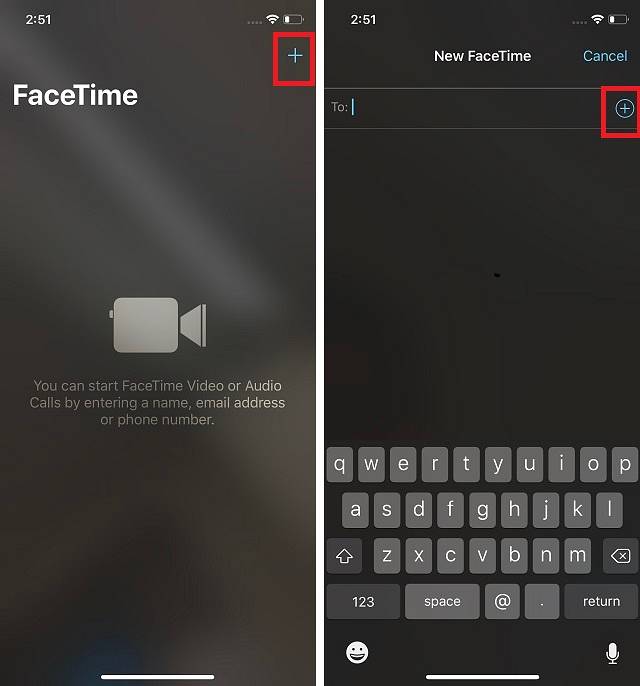
2. Sélectionnez le contact que vous souhaitez appeler en appuyant sur son nom. À présent, appuyez à nouveau sur le bouton plus pour ajouter un autre contact pour en faire un appel FaceTime de groupe. Vous pouvez répéter ce processus jusqu'à ce que vous ayez ajouté tous les participants ou atteignez la limite de 32 appelants. Une fois que vous avez ajouté tous les contacts, appuyez sur le bouton vidéo pour passer l'appel.
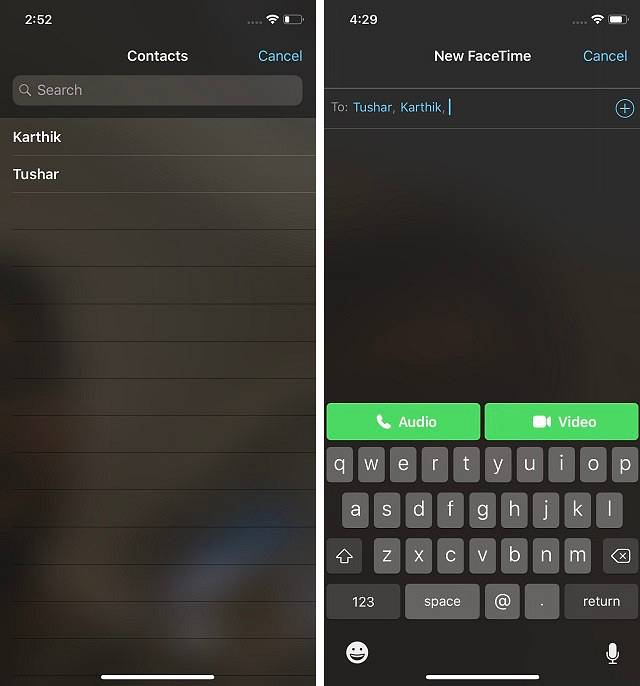
Astuce de pro: Vous ne devez pas nécessairement appuyer sur le bouton + dans le champ de contact et sélectionner les contacts un par un. Vous pouvez saisir directement le nom du contact et le sélectionner dans le champ de recherche.
-
Démarrer un appel FaceTime et inviter d'autres membres à se joindre
Démarrez votre appel FaceTime comme vous le faites normalement. À présent, appuyez sur le menu à trois points. Ici, appuyez sur le bouton «Ajouter une personne» pour ajouter d'autres appelants à votre appel. Maintenant, sélectionnez la personne que vous souhaitez ajouter à l'appel.
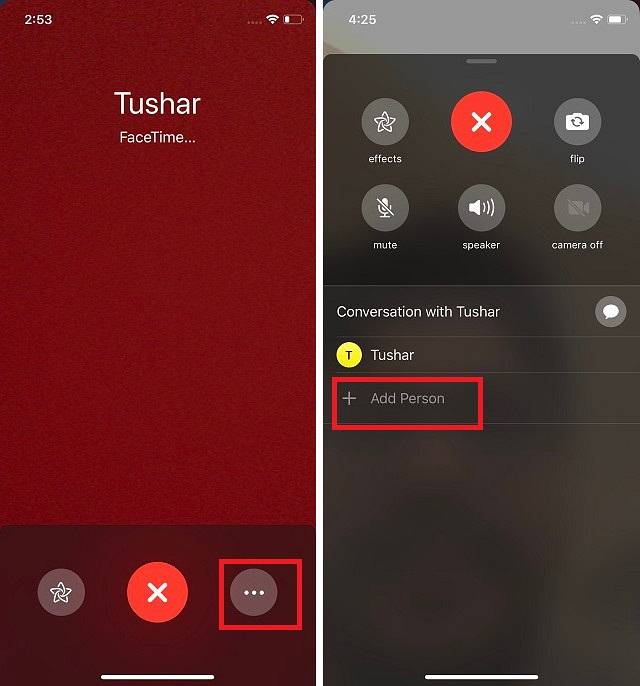
Démarrer un appel FaceTime de groupe à l'aide de l'application Messages
L'application de messagerie facilite le lancement d'un appel FaceTime de groupe. En fait, s'il existe un groupe fixe d'amis ou de membres de la famille à qui vous passez toujours des appels, il est plus facile de lancer cet appel à partir de votre application Messages que de l'application FaceTime. Voici comment vous pouvez le faire:
- Appuyez sur la discussion de groupe dont vous souhaitez appeler les membres FaceTime et puis appuyez sur la zone "membres" indiquée dans l'image ci-dessous.
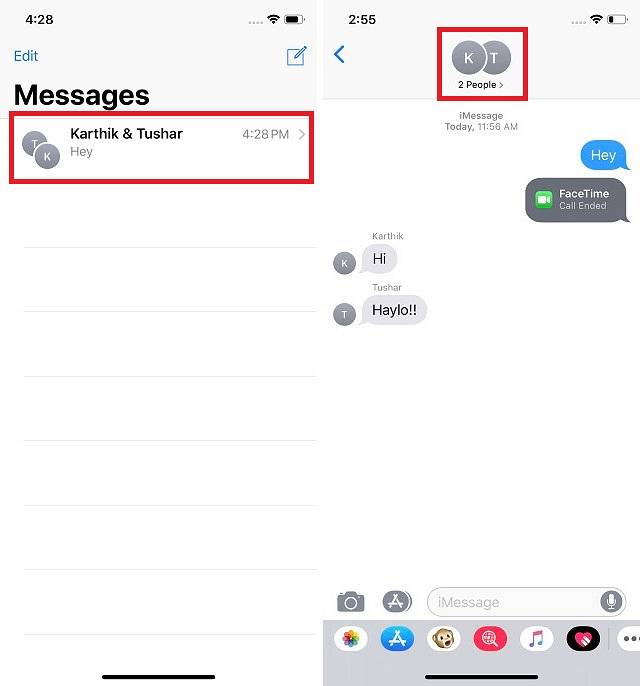
- Maintenant, tout ce que vous avez à faire est de appuyez sur le bouton vidéo FaceTime et l'appel de groupe FaceTime sera lancé.
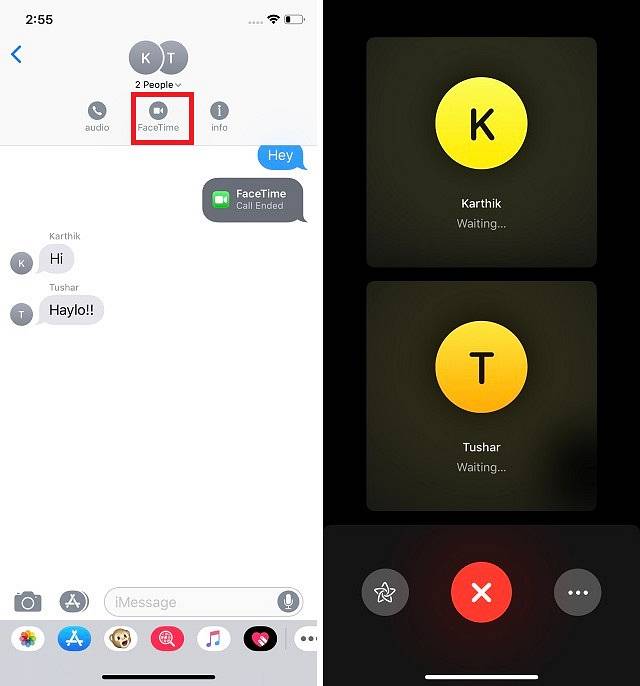
Comment faire des appels de groupe FaceTime sur Mac
Tout comme vous pouvez passer des appels FaceTime de groupe sur un iPhone ou un iPad, vous pouvez utiliser votre Mac pour passer des appels FaceTime de groupe. C'est similaire à la façon dont vous passez les appels sur votre iPhone et voici comment cela se fait:
- Lancez l'application FaceTime sur votre Mac puis ajouter les contacts soit en recherchant par nom, soit en ajoutant le numéro de téléphone ou l'ID d'email des contacts. Ajoutez jusqu'à 32 contacts puis cliquez sur le bouton «Vidéo» pour démarrer l'appel.
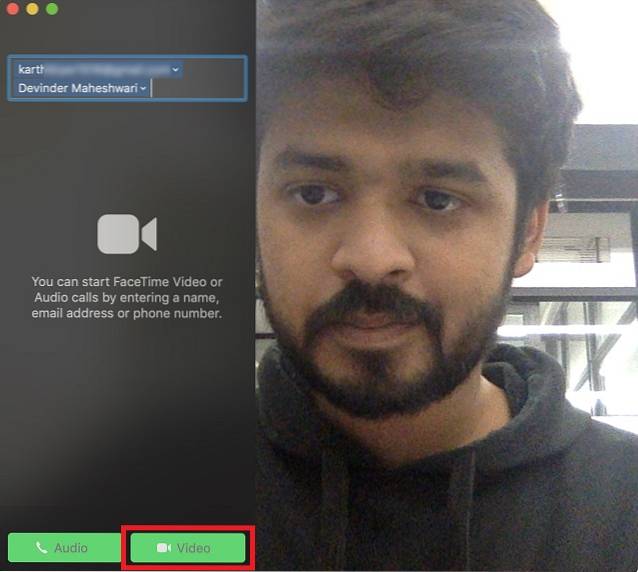
C'est tout ce qu'il y a à faire. Malheureusement, til n'y a aucun moyen de lancer un appel FaceTime de groupe sur Mac à l'aide d'un groupe iMessage à partir de maintenant. Cependant, une fois que vous passez un appel FaceTime de groupe, il est enregistré dans votre historique des appels récents, ce qui vous permet de vous connecter à l'ensemble du groupe sans avoir à répéter le processus ci-dessus encore et encore..
VOIR AUSSI: Comment utiliser les mots de passe AirDrop dans iOS 12
FaceTime avec plusieurs contacts utilisant le groupe FaceTime
Bien qu'Apple ait été en retard dans le jeu d'appel vidéo de groupe, sa mise en œuvre est l'une des meilleures que j'ai vues dans le secteur. J'aime vraiment la façon dont la vidéo d'une personne devient plus grande lorsqu'elle commence à parler, car elle aide à les identifier. Cela est particulièrement pratique lorsqu'il y a beaucoup de gens sur FaceTime. J'espère que vous trouverez ce tutoriel facile à suivre. Si vous avez des problèmes, commentez ci-dessous et je répondrai à toutes vos questions dans les plus brefs délais.
 Gadgetshowto
Gadgetshowto


